タブレットが重い原因と対処法11選!最適化や初期化の方法を解説

ネットサーフィンを楽しんだり、ゲームをプレイしたりと、手軽に利用できるタブレットを愛用している方も多いのではないでしょうか。
何かと便利なタブレットですが、長年使用していると動作が「重い」「カクカクする」などストレスがたまることがあります。
タブレットが重くなる原因は故障だけではなく、ソフトウェアの問題のこともあります。
この記事では、タブレットが重くなる原因と対処法を詳しく解説します。設定の最適化や、初期化で不具合が改善する可能性がありますので、タブレットの故障を疑う前にぜひ試してみてください。
【この記事でわかること】
- タブレットが重い原因は経年劣化や容量不足
- タブレットが重い時は設定の最適化や初期化が有効
- タブレットを重くしないためには定期的に電源をオフに
タブレットが重い主な原因

タブレットが重くなる原因は、次のことが考えられます。
- 経年劣化
- ストレージやメモリの容量不足
- インターネットの通信制限
それぞれ詳しく解説します。
経年劣化
タブレットの寿命は、2~3年と言われています。
タブレットの寿命に深い関わりがあるのがバッテリー。バッテリーは充電回数が決まっているため、ある程度使い続けると寿命が来てしまいます。寿命によるバッテリーの劣化もタブレットが重くなる原因です。
タブレットはどんどん進化しており、よりハイスペックな製品が1年も経たないうちに発売されることもよくあります。
使用しているアプリによっては高いスペックを求められるものもあり、古いタブレットでは要求に答えられず重くなる事があります。
タブレットの寿命が近づくと、次のような症状が現れます。
- 電池の減りが異常に早い
- 突然電源が落ちる
- 画面がチラつく、線が入る
- タッチなどの動作が反応しづらい
- 本体が熱くなる
上記のような症状が現れた場合は、タブレットの寿命によって重くなっている可能性があります。タブレットを購入して2~3年以上経過している場合は、買い替えがおすすめです。
タブレットの寿命に関してはこちらの記事でも詳しく解説しています。
【タブレットの平均寿命は?】寿命が近づいた時の症状や延命方法を紹介>>
ストレージやメモリ容量不足
タブレットが徐々に重くなってきた場合は、タブレットの容量不足が考えられます。
複数のアプリを同時に開くとメモリ容量を使用します。メモリの空き容量が少ないと、タブレットの動作が重くなる原因になります。
重いデータをたくさん保存していたり、アプリを必要以上にダウンロードしていたりしていると、ストレージやメモリの空き容量がなくなります。
また、アプリを使用しているつもりはなくても、バックグラウンドで動く設定になっている場合は、処理しきれていない可能性もあります。
iPadのメモリ状況の確認は、「設定」から「一般」を選択、「使用状況」で確認可能です。Androidの場合は、「設定」から「ストレージ」の「空き容量」から確認できます。
タブレットが重いと感じるときは、ストレージやメモリの空き容量を確認してみましょう。
インターネットの通信速度制限や通信状態
タブレットが重い原因は、タブレットの問題ではなく、インターネットの通信状態の可能性もあります。
1ヶ月に使用できる通信容量をオーバーした場合やインターネットを使用しすぎた場合、インターネットの通信速度制限がかかり、タブレットが重くなることがあります。
通信速度制限の場合はタブレットに問題はないため、翌月に通信速度制限が解除されると再び快適に使用できるようになります。
通信速度制限がかかっていないにもかかわらず通信速度が遅い場合は、インターネットの通信状態が悪い可能性があります。
機内モードのオンオフを繰り返す、Wi-Fiのオンオフを繰り返すなどを試してみましょう。
タブレットが重いときの対処法11選

タブレットが重くなる原因がわかったところで、実際にタブレットが重いと感じた時にできる対処法を11個紹介します。
タブレットの修理を考える前に、ぜひ試してみてください。
電源をオフにする
まずできることは、電源をオフにしてタブレットを休ませることです。
タブレットの電源をオフにすることで、タブレット内に貯まったキャッシュが削除され、不具合が解消されることがあります。
またタブレットを使用し続けて本体が熱くなっている状態で使い続けると、重くなるだけでなく、故障の原因にもなります。
電源をオフにして、タブレットをしばらく休ませましょう。
タブレットを再起動する
タブレットを再起動すると、貯まったキャッシュが削除され、バックグラウンドアプリを停止できます。
アプリが固まる、インターネットに繋がらないなどさまざまなタブレットの不具合が解消する可能性があるため、再起動を試してみましょう。
iPhoneの場合は、一度電源を切りしばらくしてから電源を入れましょう。Androidは、電源ボタンを長押しするとメニューが表示されます。「再起動」をタップすれば完了です。
充電が残り少ない場合は充電してから、タブレットを再起動してみましょう。
バックグラウンドアプリを停止
タブレットは、動作していないように見えても、背後でアプリが起動したままになっていることがあります。
背後にあるアプリは、操作していなくても情報の取得や更新を行っています。背後で動いているアプリもメモリ容量を圧迫しており、これらのアプリを完全に停止することで、タブレットが軽くなります。
アプリの種類によっては、通知バーにアイコンが表示されていることがあるため、確認しましょう。Androidタブレット、iPadのバックグラウンドアプリを停止する方法は次の通りです。
【Androidタブレットの場合】
- 画面下のタスク履歴ボタン「□」をタップ
- タスク履歴のアプリ一覧が表示される
- アプリをスクロールして確認する
- 終了したいバックグラウンドアプリを画面上部にスワイプする
以上で、バックグラウンドアプリを完全に終了できます。Androidタブレットは機種によって若干操作方法が異なる場合があります。
アプリによってはタスク履歴から終了するだけでは完全に停止しないことがあります。その場合は、「設定」からアプリを選択し強制的にアプリを終了しましょう。
アプリが動作しているときに強制終了を行うと、データが破損する可能性があります。アプリが動作していないことを確認してから行いましょう。
【iPadの場合】
- ホーム画面で下部から上にスワイプ
- 画面の中ほどで指を止める
- 左右にスワイプして終了するアプリを探す
- アプリを上にスワイプして終了する
キャッシュをクリアする
キャッシュとは、Webサイトを閲覧する際に一部データを保存しておき、次回以降に素早く読み込みができるようにするための機能です。
2回目以降にWebサイトの表示速度を上げてくれるため大変便利な機能ですが、貯まりすぎるとメモリ容量を圧迫し、タブレットが重くなります。
ブラウザやアプリのキャッシュをクリアすることで、タブレットの動きが快適になります。キャッシュをクリアする方法は、機種やブラウザによって異なります。ここではChromeとSafariの方法を紹介します。
【Chromeのキャッシュをクリアする方法】
- Chromeアプリを開く
- 画面右上のその他アイコンをタップ
- 「履歴」から「閲覧データの削除」をタップ
- 期間を選択(すべて削除する場合は「全期間」を選択
- 「Cookieとサイトデータ」と「キャッシュされた画像とファイル」の横にあるチェックボックスをオン
- 「データを消去」をタップ
参考:Googleアカウントヘルプ キャッシュとCookieの消去
【Safariのキャッシュをクリアする方法】
- 設定から「Safari」を選択
- 「履歴とWebサイトデータを消去」をタップ
履歴、Cookie、閲覧データをSafariから消去しても、自動入力の情報は変更されません。
参考:Appleサポート 履歴、キャッシュ、Cookie を削除する
設定を見直し最適化する
タブレットが重い場合は、設定を見直し最適化することで動作が軽くなることがあります。
- Bluetoothや位置情報などの不要な通信はオフにする
- アニメーションをオフにする
- あまり使わないアプリは通知をオフにする
Bluetoothや位置情報を使用していると、常にデータ通信を行うためタブレットが重くなるだけでなく、データ通信量も増えます。
タブレットの頭脳であるCPUを圧迫すると、タブレットの動作が重くなります。使わないアプリの通知をオフにする、アニメーション設定をオフにするとCPUにかかる負担が軽くなり、タブレットも軽くなります。
iPad、Androidそれぞれのアニメーションをオフにする手順は以下の通りです。
【Android】
- 「設定」から「開発者向けオプション」を選択
- 「ウィンドウアニメーションスケール」「トランジションアニメスケール」「Animator再生時間スケール」の設定を「なし」にする
【iPad】
- 「設定」アプリから「一般」を選択
- 「アクセシビリティ」から「視覚効果を減らす」
セキュリティアプリを変更する
タブレットが重い原因にセキュリティアプリが関係していることがあります。再起動やキャッシュのクリアなどを試しても改善しない場合はセキュリティアプリを確認しましょう。
セキュリティアプリの中には、バックグラウンドで常に動き、データ通信を行うものがあります。常に動いているセキュリティアプリは、インストールしているだけでタブレットが重くなる原因になります。
タブレットが重い場合は、メモリやデータ通信量を確認し、なるべく軽いものを選びましょう。セキュリティアプリを変更するだけで、タブレットの動作が軽くなることもよくあります。
不要なファイルや写真、動画の削除
タブレットのストレージ空き容量が少ない場合もタブレットの動きが重い原因になります。不要なファイルや写真、動画が多いと、ストレージ容量を圧迫してしまいます。
本体のストレージ容量は、設定から確認可能です。ストレージの空き容量が少ない場合は、不要なデータを削除して空き容量を増やしましょう。とくに動画は、データ容量が大きいため大量に保存しすぎないようにしましょう。
データを削除したくない場合は、iCloudやGoogleドライブなどのオンラインストレージサービスを利用する方法もあります。
Androidタブレットの機種によっては、データをmicroSDカードに保存可能です。
【iPad】サポートアプリ「Apple サポート」を利用してみる
「Apple サポート」は、iPadに不具合があるときにトラブルシューティングをしてくれるアプリです。
アプリをインストールしておけば、自身が利用している端末の一覧が表示され、それぞれの端末の保証期間の確認や、トラブルシューティングが可能。トラブルシューティングは、状況が細かく分かれているため、必要な情報が見つけやすいのもポイントです。
また、アプリを通じて端末のハードウェア診断を受け、修理が必要な状況かも判断してくれます。トラブルシューティングで状況が改善しない場合や修理が必要な場合は、アプリから電話やチャットでサポートも申し込めます。
待ち時間などもほとんど発生しないため、Apple製品ユーザーには大変便利なアプリです。iPadの症状が改善しない場合は、「Apple サポート」アプリを利用してみましょう。
【Androidタブレット】セーフモードで不具合を確認
Androidタブレットユーザーなら、セーフモードでの自己診断がおすすめです。セーフモードは、一時的に初期状態で起動させる機能。セーフモードを利用することでタブレットの不具合の診断が可能です。
セーフモードで起動すると、出荷時にインストールされていたアプリだけを読み込み、あとからインストールしたアプリは起動しません。
そのため、セーフモードで問題なく動作している場合は、あとからインストールしたアプリが問題である可能性が高くなります。
セーフモードで起動してもタブレットの動作が重い場合は、システムファイルやハードウェアの不具合の可能性があります。
セーフモードにすると、ホーム画面のウィジェットが削除されることがあります。ウィジェットを利用する場合は、事前にスクリーンショットを撮り、後で元に戻しましょう。
参考:Androidヘルプ Android をセーフモードで再起動して問題のアプリを確認する
タブレットを初期化
ここまで紹介したあらゆる方法を試しても、タブレットが重いままの場合、タブレットを初期化する方法もあります。
タブレットの初期化は最終手段ですが、かなり効果がある方法です。注意点として、タブレットを初期化すると、工場出荷状態に戻り端末に保存しているデータが消去されることです。外部ストレージやオンラインストレージに保存しているデータは初期化によって消えることはありません。
初期化する前には、必ずデータのバックアップを取りましょう。
【Androidの初期化方法】
- 「設定」アプリを開く
- 「システム」から「リセット」をタップ
- 「端末をリセット」または「データの初期化」をタップ
- メッセージが表示された後「すべて消去」や「リセット」ボタンをタップ
Androidタブレットは機種によって、操作方法や表示される内容が異なります。
タブレットの初期化をするとどうなる?消えるデータと初期化方法を紹介!>>
【iPadの初期化方法】
- 「設定」から「一般」、「転送またはデバイスをリセット」をタップ
- 「すべてのコンテンツと設定を消去」をタップ
- パスコードとApple IDのパスワードを入力
- デバイスが消去されるまで待つ
参考:iPhone、iPad、iPod touch を初期化する (工場出荷時の設定に戻す) 方法
iPadを初期化する方法に関してはこちらの記事でも詳しく紹介しています。
iPadを初期化する方法!パスワードを忘れた場合の対処法も解説>>
タブレットを買い替える
すべての方法を試しても症状が改善しない場合は、タブレットの買い替えも検討しましょう。
タブレットの寿命は2~3年です。それ以上経過している場合は、1つのパーツを修理しても次々に故障する可能性もあり、購入した方が安いケースもあります。
またタブレットは次々に新しい端末が販売されているため、よりハイスペックなモデルを購入することで快適にタブレットを利用できることもあります。
タブレットを買い替える場合は、古いタブレットの処分が必要です。タブレットの処分方法は、下取り、自治体のルールに従い処分、家電量販店の回収、無料の処分サービスの利用などがあります。
おすすめの処分方法は、無料の処分サービスであるパソコン廃棄.comを利用することです。パソコン廃棄.comなら、完全無料でタブレットを処分できることがポイント。
事前の申し込みは不要で、タブレットを箱に詰めて送るだけ、データ消去も行ってくれるため、手軽で安心してタブレットを処分できます。
タブレットを重くしないためにできる4つのこと
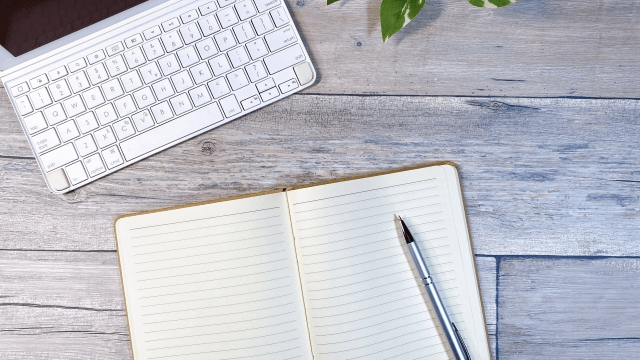
毎日ちょっとしたことに気を付けるだけで、タブレットを快適に使い続けることもできます。ここでは、タブレットを重くしないためにできることを4つ紹介します。
定期的に電源をオフにする
タブレットは定期的に電源をオフにしましょう。
できれば毎日、少なくとも1週間に1回は電源を切るのがおすすめです。スマホのように電源を入れっぱなしにしておく必要もないため、寝る前には電源を切りましょう。
電源を切ることでタブレットに貯まったキャッシュが削除され、タブレットが軽くなります。
タブレットを使い続けているうちに何らかのアプリがエラーを起こす場合もあり、エラーに効果的なのが再起動です。タブレットの電源を切ることで、自然と再起動を行い不具合を解消します。
またタブレットはスリープ状態では、常にバッテリーを消費しています。電源を切り消費電力を減らし、充電回数を減らすことでバッテリーの劣化を抑えることも可能です。
不要なアプリの削除やデータ整理をする
タブレット本体に写真や動画などのデータを保存しすぎると、ストレージ容量の空きが少なくなります。ストレージの空き容量が少ないとタブレットが重くなりやすいため、不要なデータはこまめに削除しましょう。
データを残したい場合は、オンラインストレージや外部ストレージを活用すると、本体のストレージ容量を圧迫しません。
また不要なアプリや貯まったキャッシュは、メモリ容量を圧迫します。定期的に、不要なアプリをアンインストールしキャッシュを削除しましょう。
アプリやOSを最新の状態に更新する
タブレットのOSやアプリは定期的に更新されています。通常、自動でバージョンアップされますが、まれに更新されていない場合があります。
OSやアプリの更新には、不具合の解消も含まれているため、定期的に更新情報を確認しましょう。特定のアプリだけが重い場合は、タブレットの問題ではなく、アプリの問題の可能性もあります。
アプリを更新しても動作が不安定な場合は、そのアプリの使用をひかえましょう。
インターネットを使いすぎない
毎月、月末になるとタブレットが重くなる場合は、インターネットの使いすぎが原因かもしれません。キャリア契約のタブレットでデータを消費するのは、モバイルデータ通信を使用した場合です。
できるだけWi-Fiを利用するなど、モバイルデータ通信を使いすぎないように気をつけましょう。また、気づかないうちにアプリのバックグラウンド更新や自動ダウンロード機能で、モバイルデータ通信を使用していることがあります。設定をオフにすると、データ容量を節約できます。
位置情報サービスをオンにしていると常にデータ通信を行っています。不要なアプリでは、サービスをオフにしましょう。
それでも月末になるとタブレットが重くなる場合は、契約内容がライフスタイルにあっていない可能性もあります。契約内容の見直し、大容量プランに変更するのも1つの方法です。
まとめ:タブレットが重いときは設定を最適化
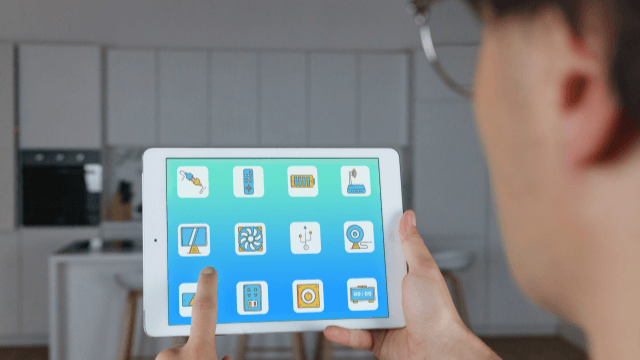
タブレットが重い原因は、経年劣化やストレージやメモリ容量不足、インターネットの通信速度制限などが考えられます。
タブレットを重くしないためには、定期的に電源をオフにしましょう。不要なアプリやデータを削除したり、アプリやOSを更新することも有効です。
また、キャリア契約しているタブレットを使用している場合は、インターネットの使いすぎにも注意が必要です。
タブレットが重いと感じた時は、次の対処方法を試してください。
- 電源をオフにする
- タブレットを再起動する
- バックグラウンドアプリを停止
- キャッシュをクリアする
- 設定を見直し最適化
- セキュリティアプリを変更する
- 不要なデータを削除する
- 【iPad】サポートアプリ「Apple サポート」を利用
- 【Androidタブレット】セーフモードで不具合を確認
- タブレットを初期化


監修者/前田 知伸
富士通を経て、リブート㈱代表取締役。パソコンリサイクル業15年目。国内外のIT資格を保有。NHKなど出演実績有り。









